机箱风扇怎么装?电脑机箱风扇安装方法
很多用户都喜欢使用台式电脑,可以自由选择电脑的配置。而在使用台式电脑的过程中,如果机箱风扇坏了将导致散热出现问题。这时候需要我们及时更换风扇。那么,机箱风扇怎么装?下面就让小编为大家带来电脑机箱风扇安装方法。
安装建议:
1.不要安装太多风扇了。
2.机箱内的排线整理清楚,不要挡了排风。
3.风扇尽量买好一点的,买12厘米的风扇,风力量大的。
电脑机型风扇组装方法:
1.一个风扇拿来是有4个角的,也是固定风扇的4个角,一般都是用螺丝固定好的。

2.固定好了,就可以把风扇排线接上了。
可以接到主板上也可以写到电源上。
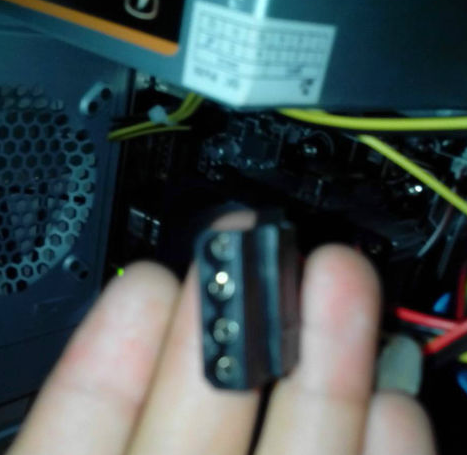
3.首先主板上的供电是很合理的。
看到插针你可以插上试试。

4.绝对不会烧电脑。
把主板的那个线接在主板的第三就行了。

5.如果没有就连接到电源上。

以上就是小编为大家带来的电脑机箱风扇安装方法。我们在风扇出现问题的时候,可以参照上述步骤来进行风扇的安装。
Win7教程查看更多

轻松学会安装win7系统教程 2021-10-05 查看详情

戴尔灵越 15如何重装win7系统? 2021-10-05 查看详情

详聊惠普4431s怎么一键重装win7系统 2021-10-05 查看详情

台式计算机重装win7系统简单教程 2021-10-01 查看详情
Win10教程查看更多










